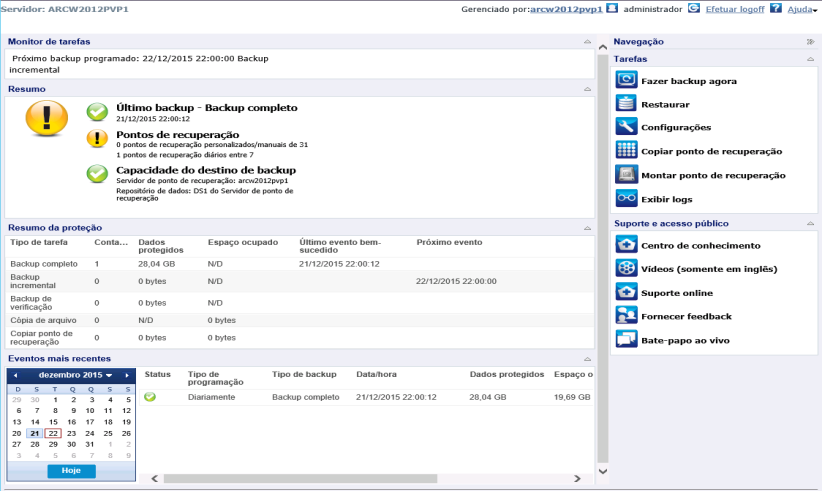
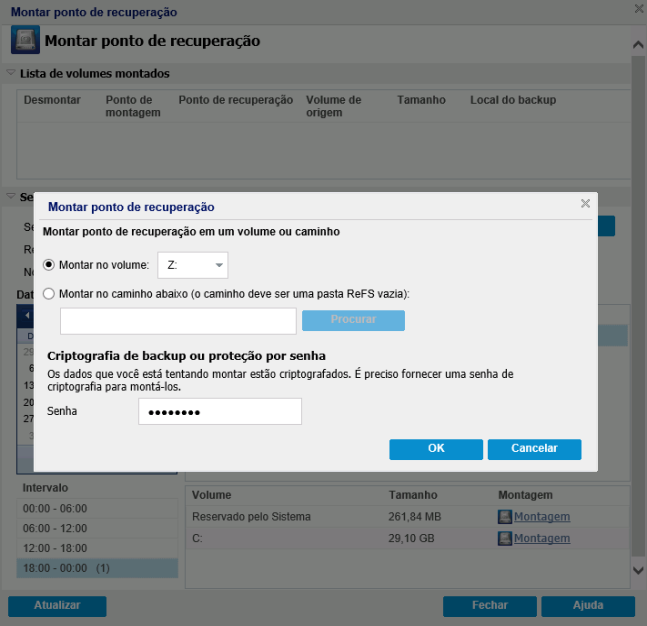
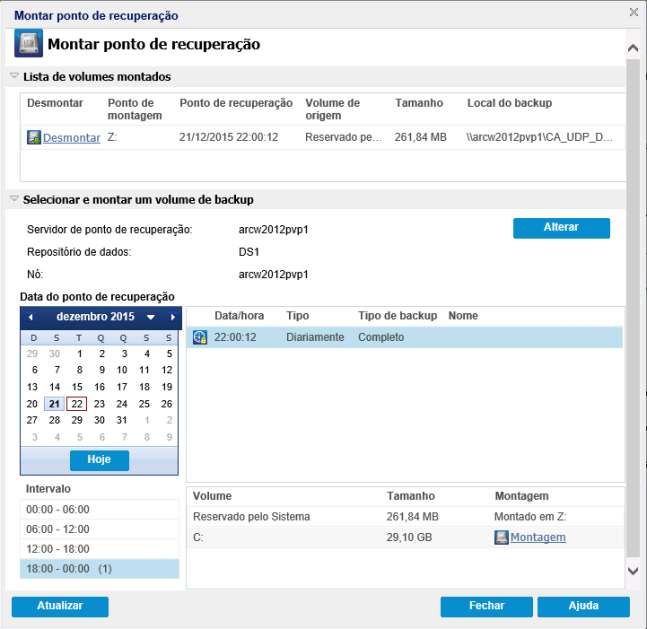
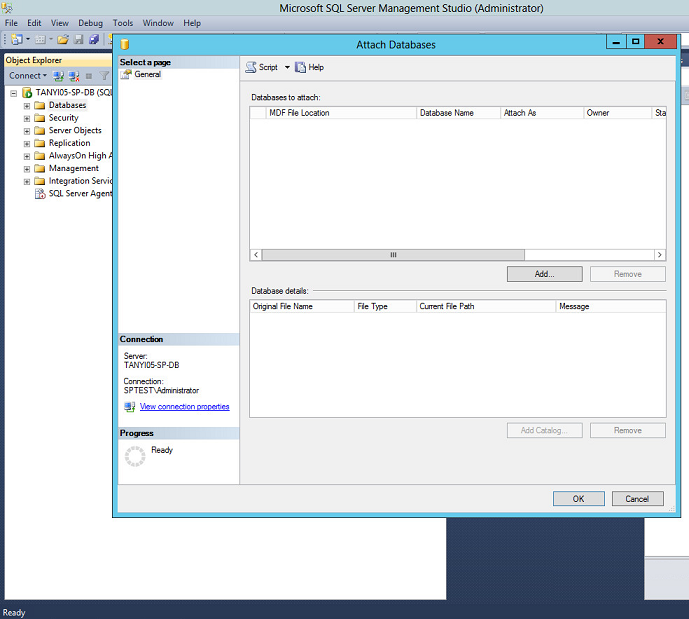
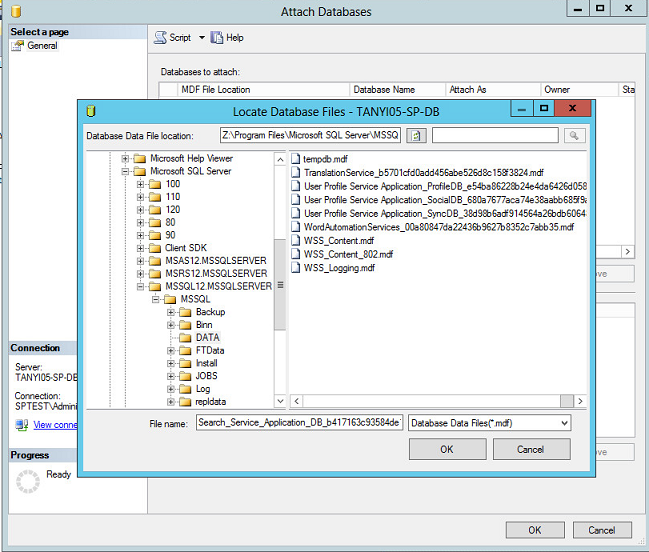
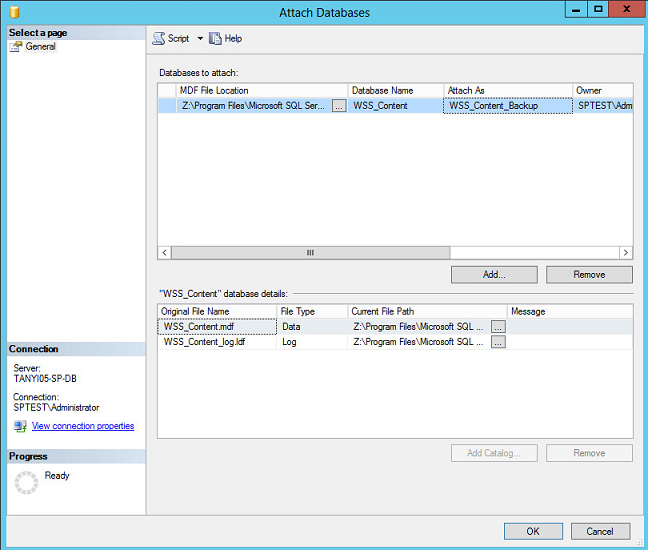
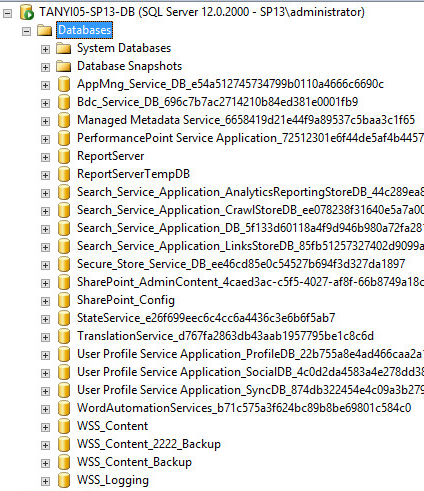
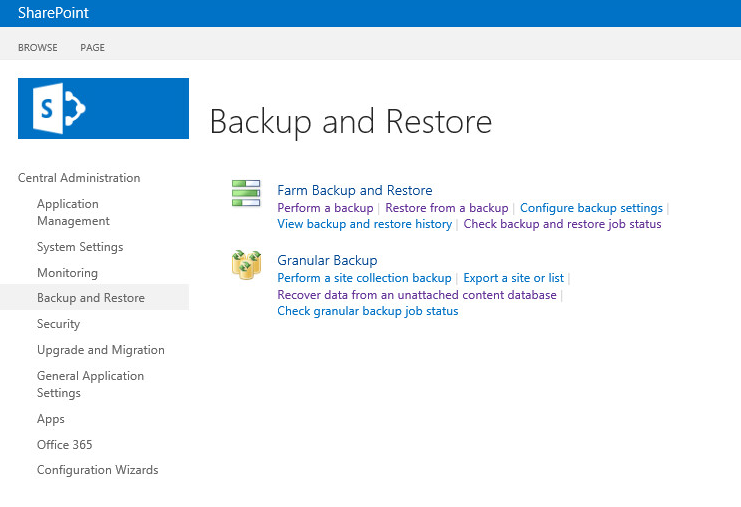
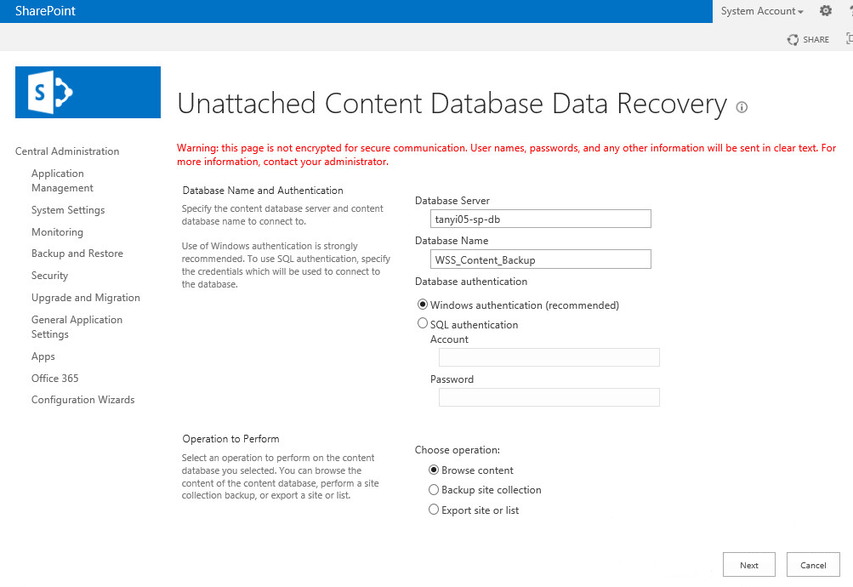
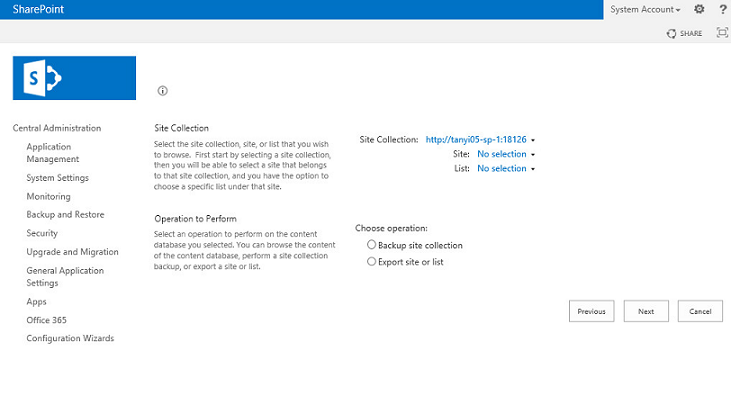
Você restaurou usando o banco de dados de montagem de um ponto de recuperação.
Siga estas etapas:
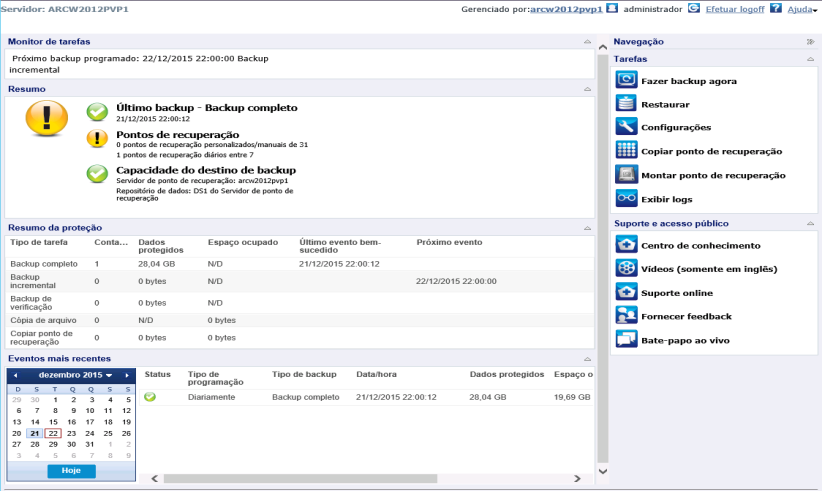
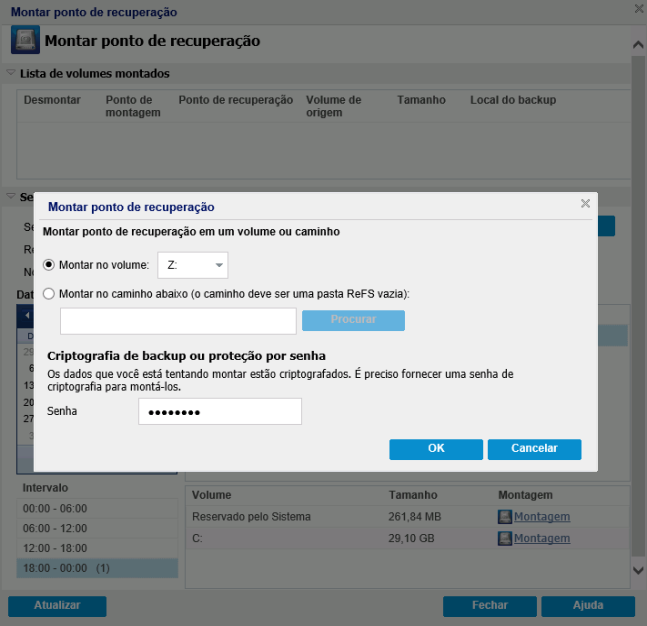
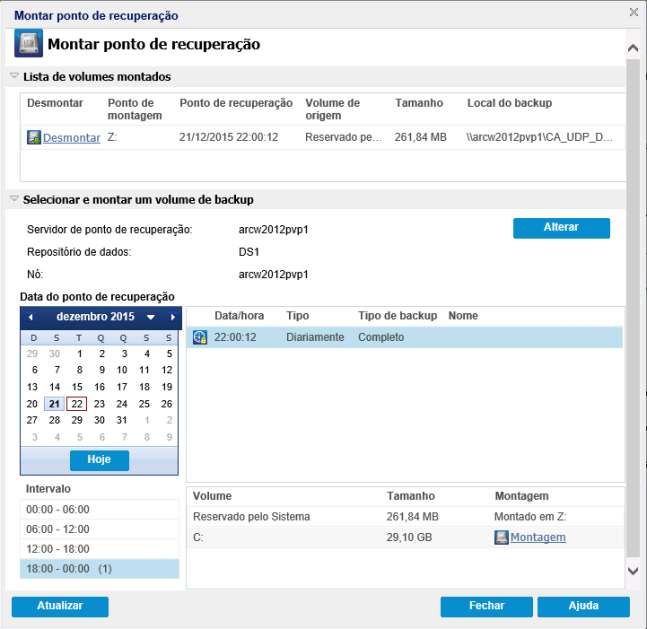
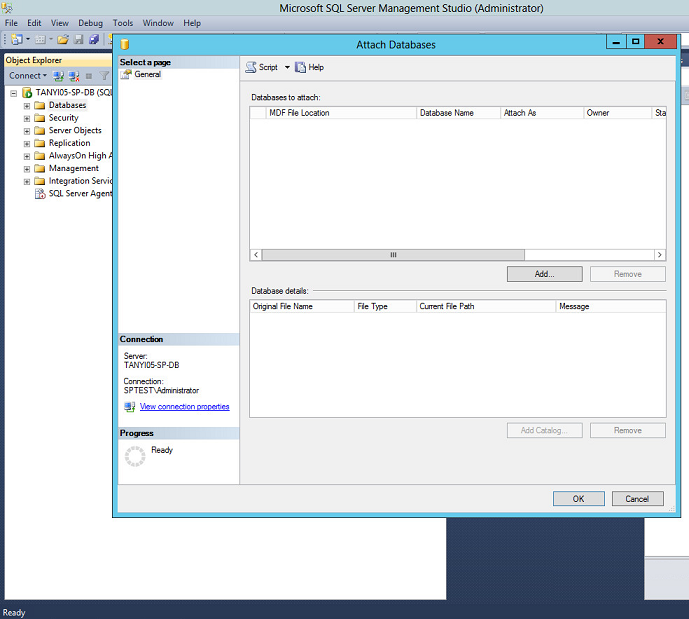
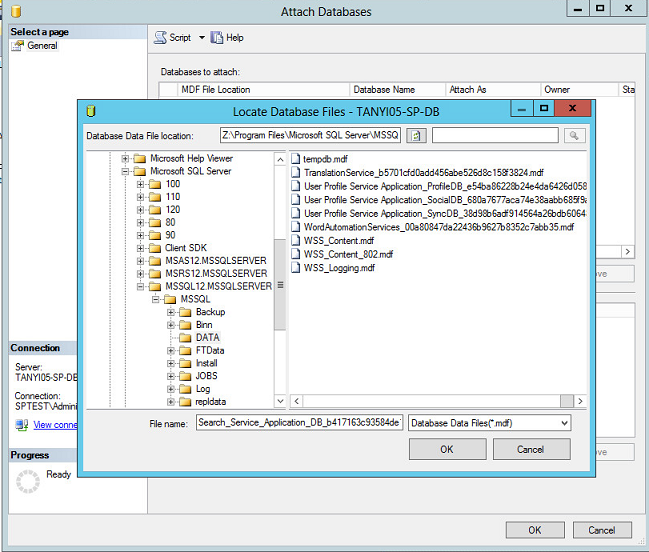
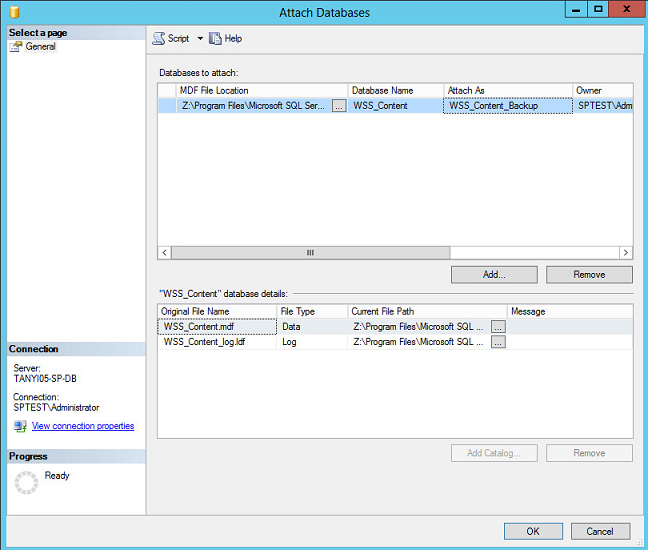
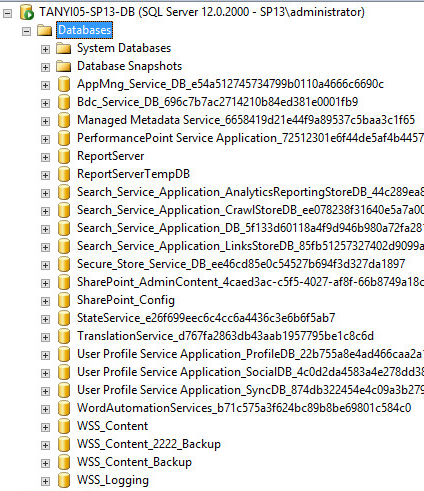
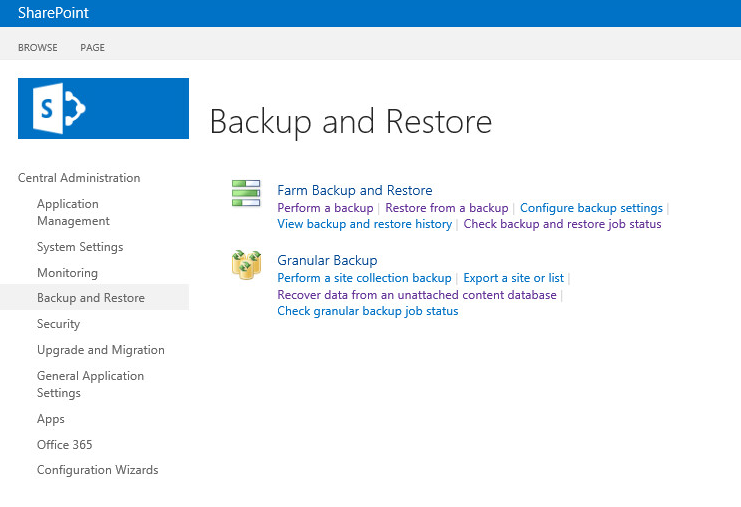
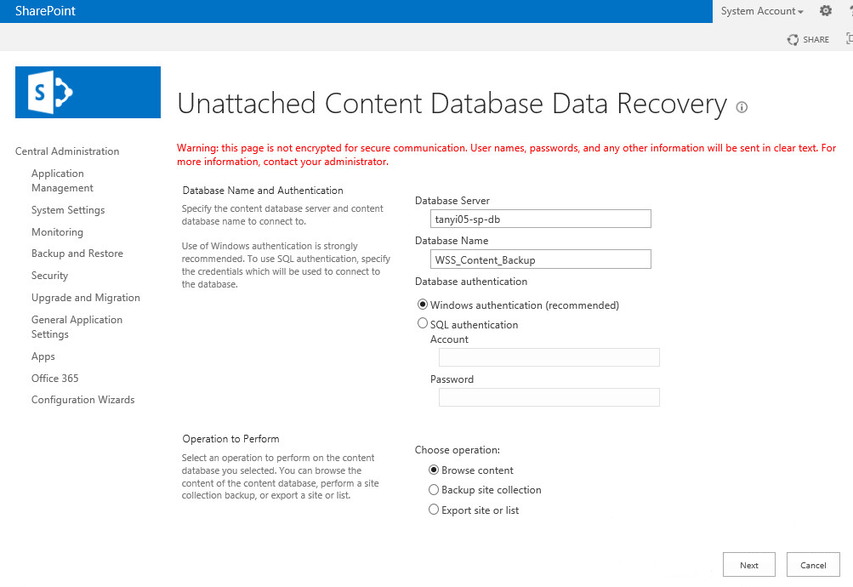
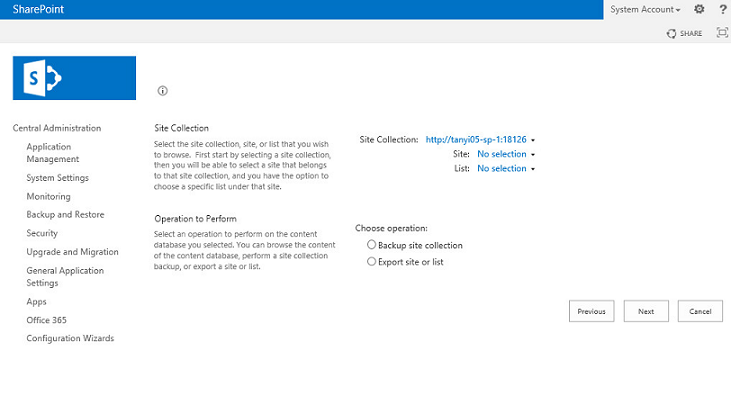
Você restaurou usando o banco de dados de montagem de um ponto de recuperação.
|
Copyright © 2018. |
|